一年之期已過,本來買好的5年SSL原來還是要每年換一次,翻一翻之前的貼文竟然沒有紀錄,又要重頭再學一次,這次一定要記錄下來。
首先SSL證書不是必須的,大家可以用Cloudflare來代替自行安裝SSL證書,省時省力。
但假如你的網站跟我一樣是自幹的話,優化就是個大問題,在Cloudflare上我的網站是慢的可以,面試官打開網站快了半分鐘才加載完,這樣很丟臉,可是我實在沒心情去慢慢試cloudflare上的config,倒不如直接買一個證書。
我的證書在SSLS.com上購入,最便宜的那個PositiveSSL,能用就好,$17.2 Usd用5年。
購入後會要求提供domain,然後給你private key文件下載,截圖沒了,但沒什麼難處。
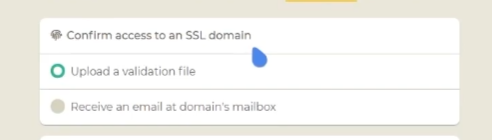
接下來會要求證明Domain是屬於你的,方法有3個,我選的是第2個
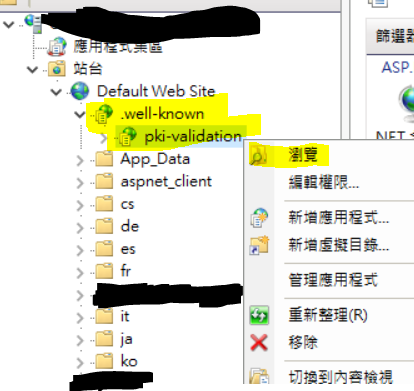
網站會提供一個txt file給你,要求你把這個txt file上傳到你domain下的\.well-known\pki-validation\{你剛剛上傳的那個txt}
沒有這個目錄的話就直接在IIS的目錄下新增,然後把它轉成應用程式
上傳好後,對方會檢查Domain上的那個txt是否能對應到它給你下載的那個txt,一樣的話就能證實Domain屬於你。
完成後,會給你一個zip檔,裡面有p7b、crt等檔案。如果要安裝到IIS上去,則需要將p7b/crt加上private key轉換成pfx格式。
openssl pkcs12 -export -out domain.name.pfx -inkey domain.name.key -in domain.name.crt
可以使用openssl轉換,或者使用網上一些工具但並不推薦Production環境使用,畢竟這要提供到private key。

到IIS上選取伺服器憑證
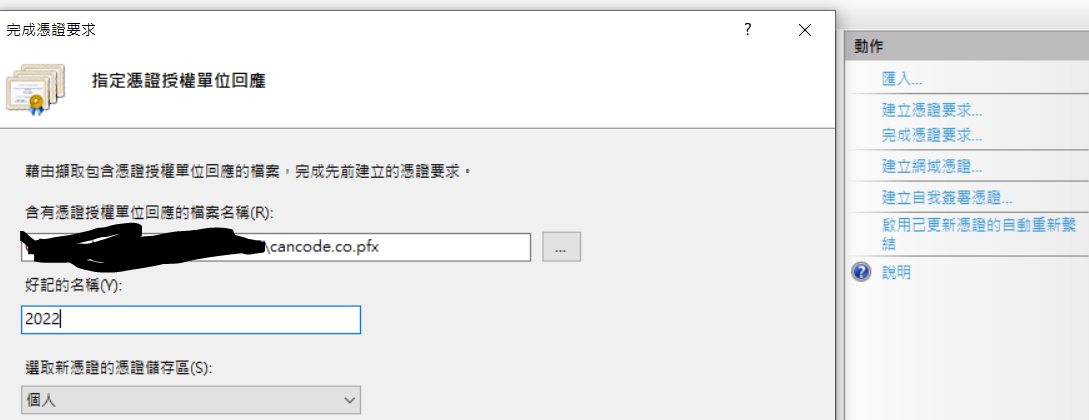
按「完成憑證要求」,選擇轉換好的pfx即可,名稱隨你喜歡。
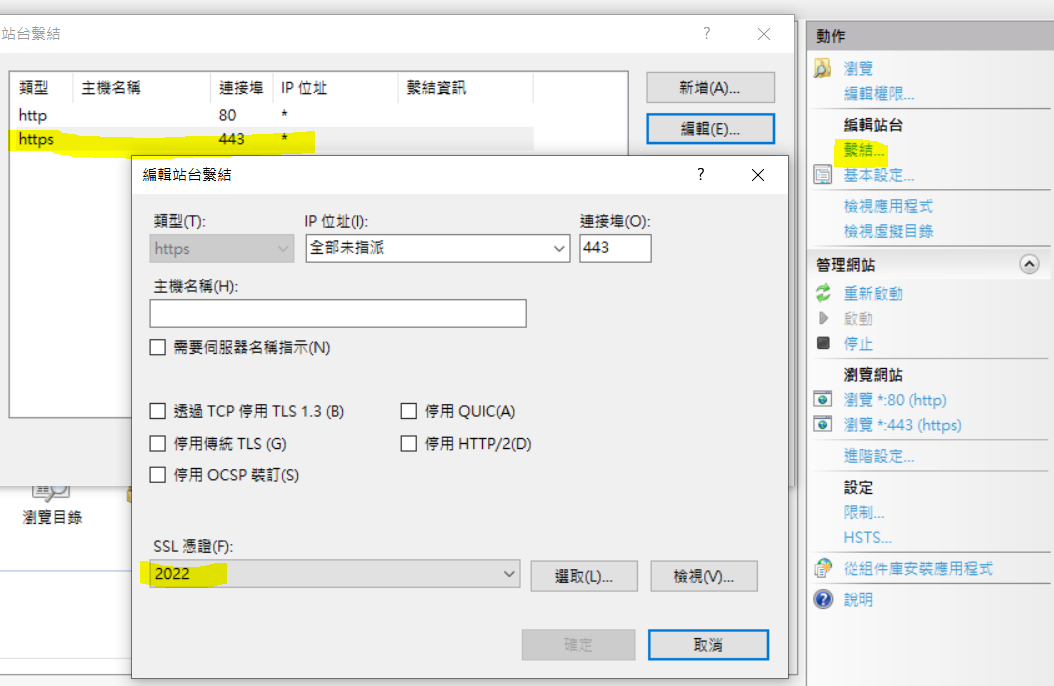
最後,到網站設定「Binding (繫結)」,設定https要選用的SSL Cert就是剛剛上傳的那個,這樣就能用https了。
Task實測紀錄
樓市我點睇(1) - 租金